focusky导出成pdf格式的教程
时间:2023-04-24 11:35:36作者:极光下载站人气:74
focusky软件是一款免费使用的ppt制作软件,其中有着大量的项目模板提供给用户免费使用,让用户能够制作出令人满意的ppt,这款软件的主要特色是能够给用户带来思维导图式的ppt体验,这样的风格可以吸引受众跟随用户的思维方式来理解或是思考,当用户在使用focusky软件时,遇到需要将项目导出为PDF格式的情况,就可以在项目的编辑页面上中点击输出功能,接着在打开的输出focusky窗口中,用户直接点击输出成PDF选项,最后耐心等待一会儿即可完成输出,具体的导出过程是怎样的呢,接下来就让小编来向大家介绍一下focusky导出成PDF格式的方法教程吧,希望用户能够有所收获。
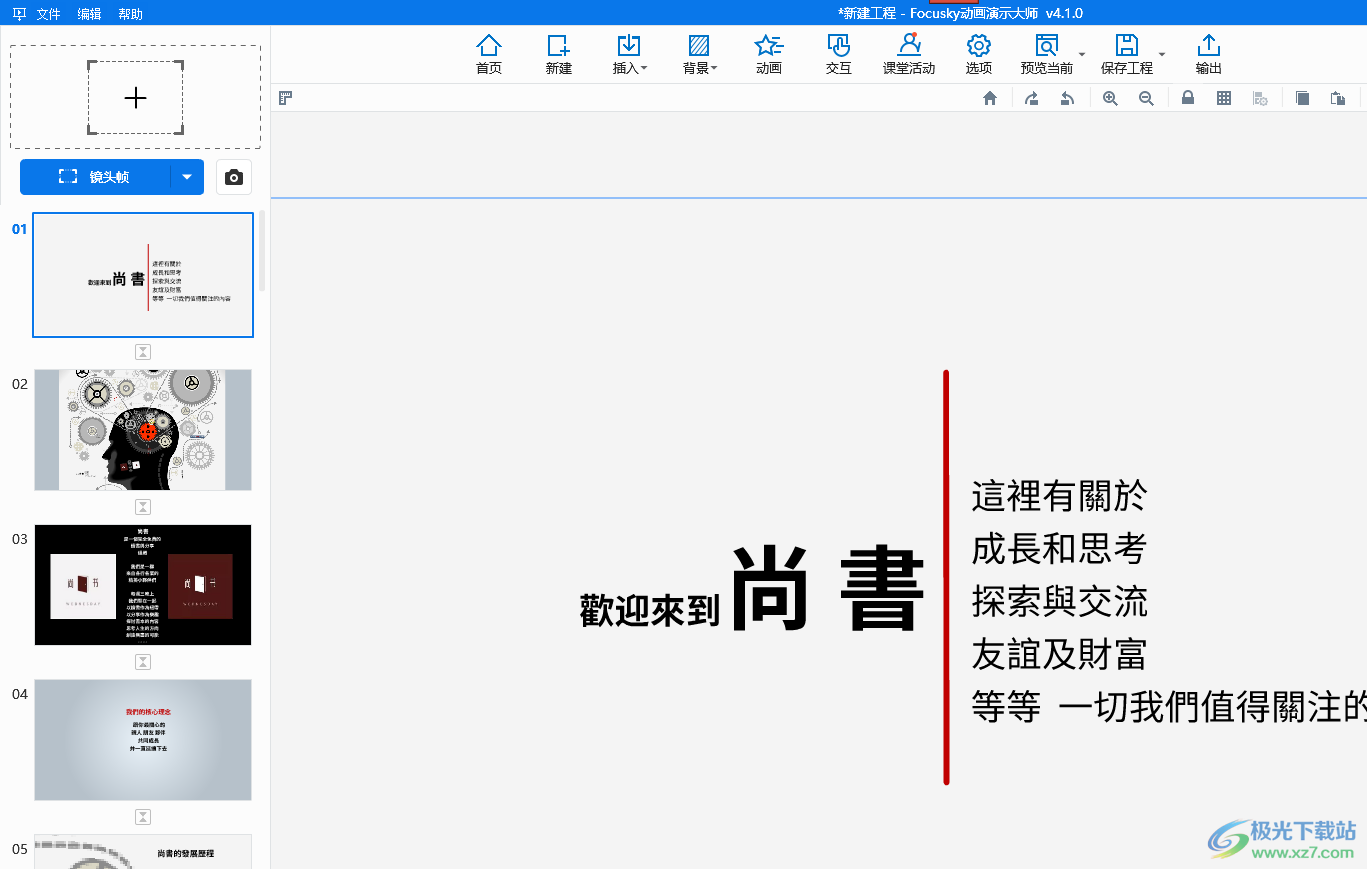
方法步骤
1.用户在电脑桌面上打开focusky软件,并来到项目的编辑页面上
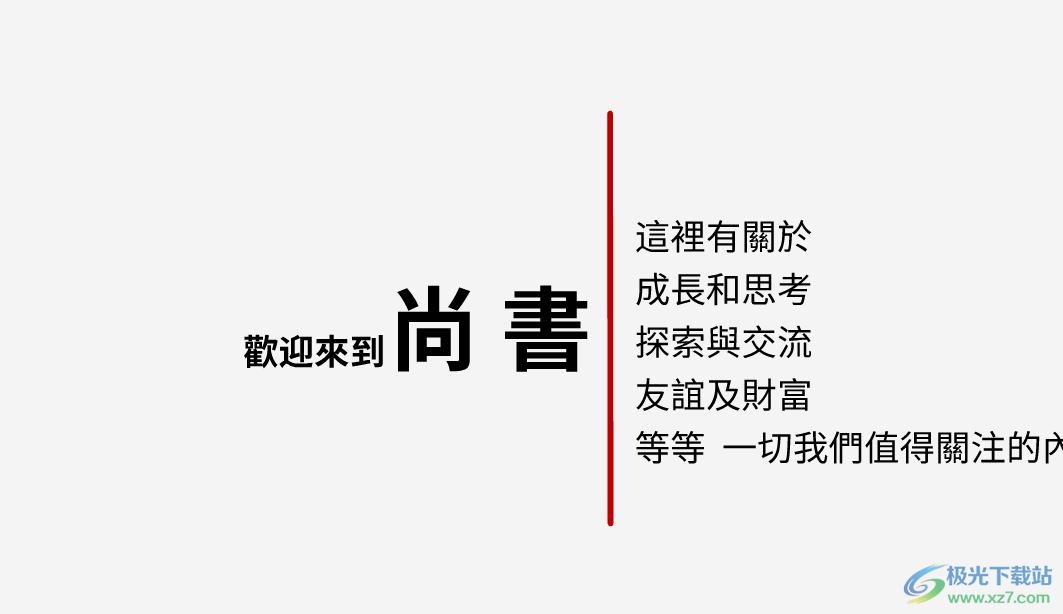
2.接着用户在编辑页面上方的菜单栏中点击输出选项,将会打开相关的窗口
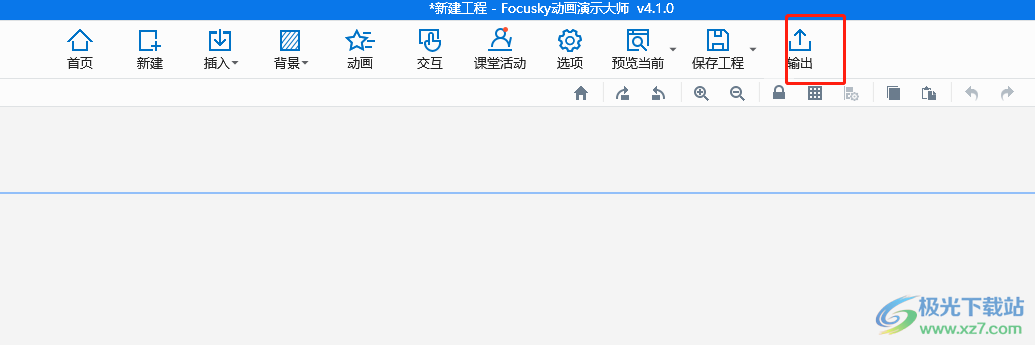
3.用户在打开的输出focusky窗口中,需要将输出类型设置为输出成PDF选项并按下下一步按钮
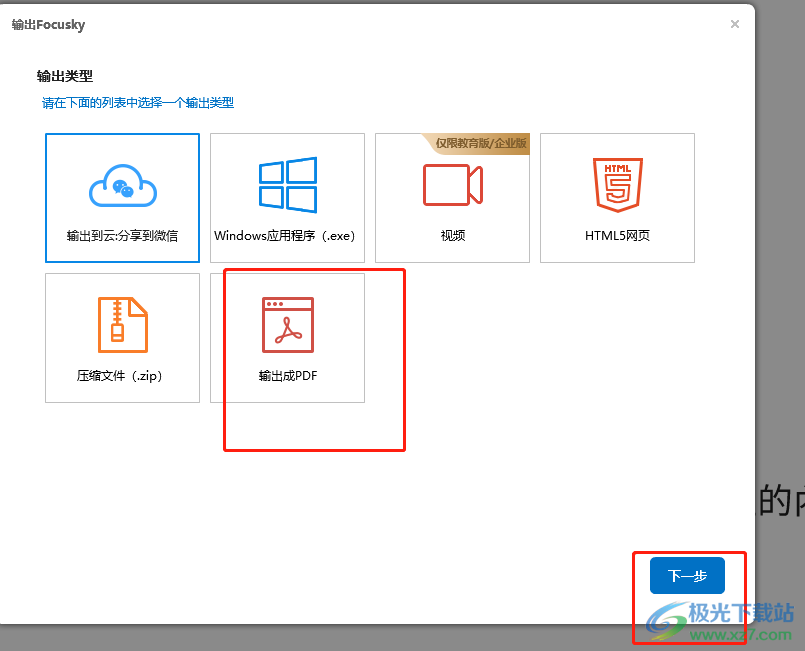
4.页面将会发生切换,用户在保存到文件选项右侧按下浏览按钮
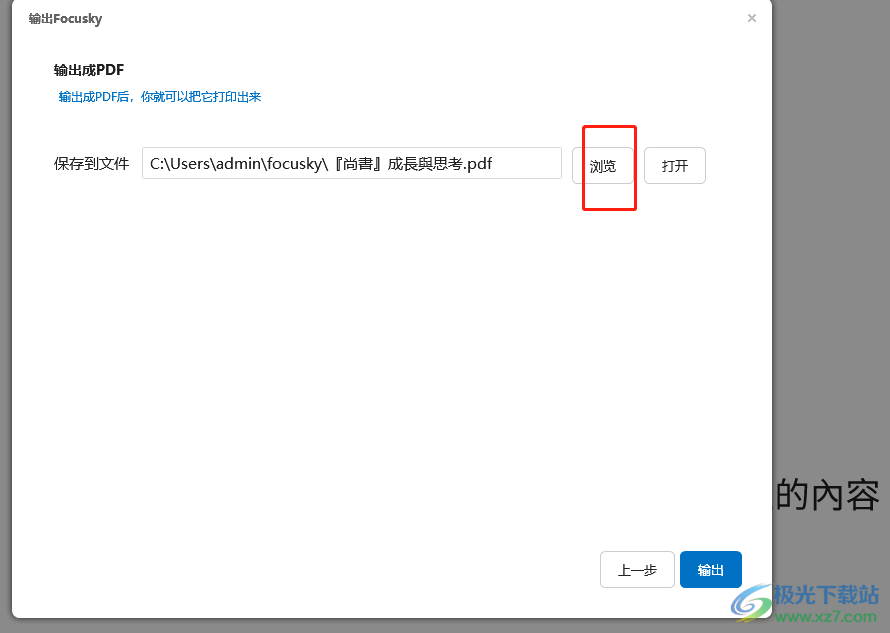
5.在打开的文件夹窗口中,用户选择好自己需要保存文件的位置后按下保存按钮
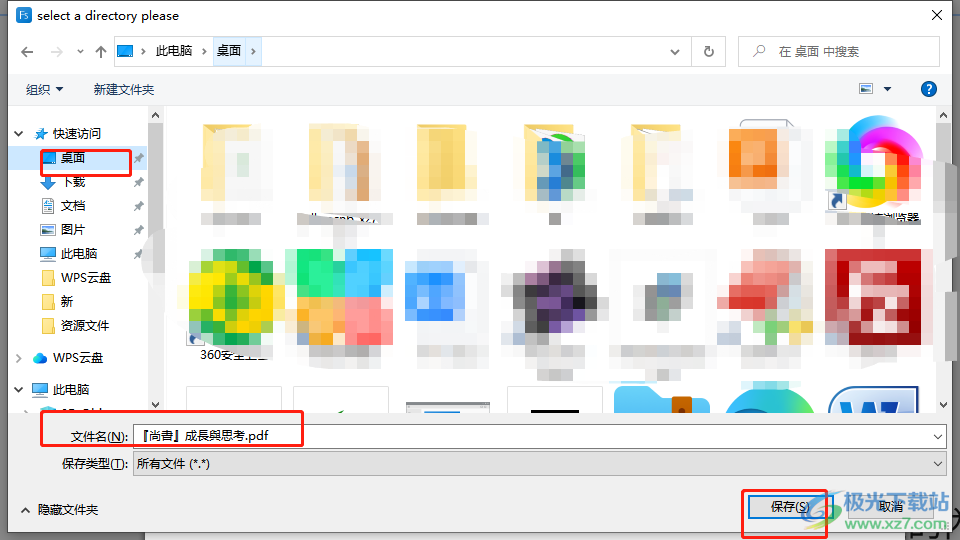
6.这时回到输出focusky窗口中,用户直接按下输出按钮就可以了
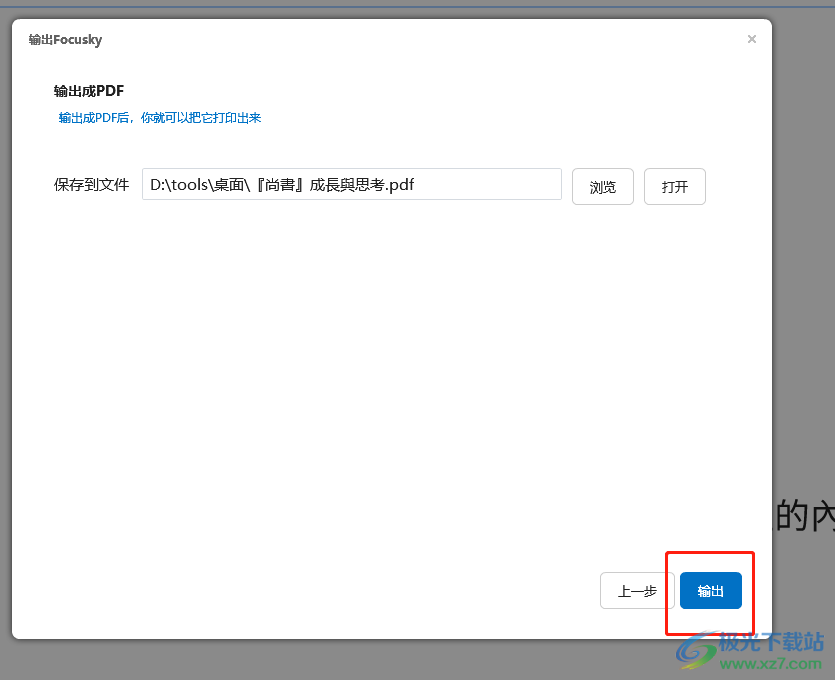
7.随后会在输出focusky窗口中看到显示出来的进度条,用户耐心等待进度条拉满
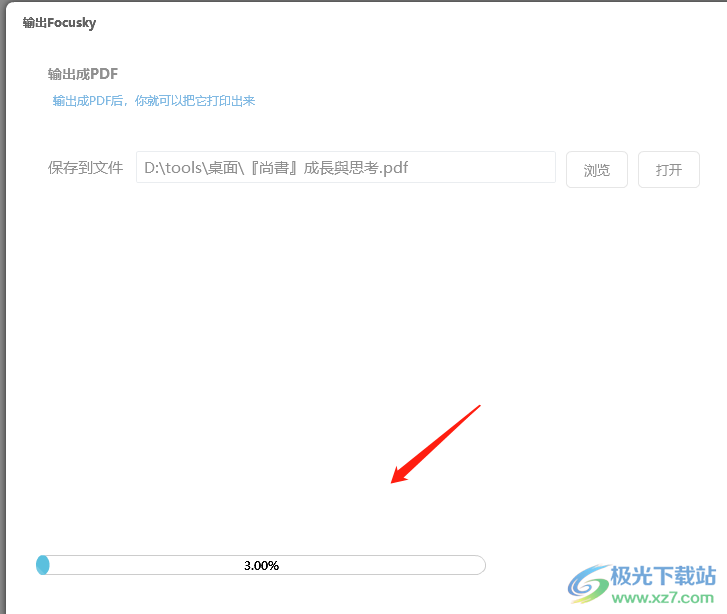
8.最后用户在窗口中看到显示出来输出成功字样后,按下下方的查看展示按钮
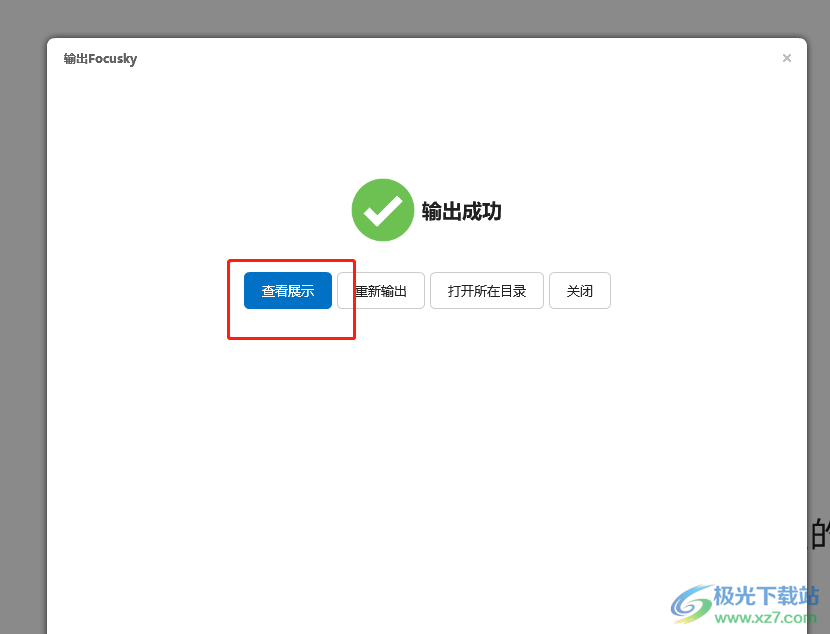
9.此时就会自动打开相关软件来查看输出成为PDF文件效果了,如图所示
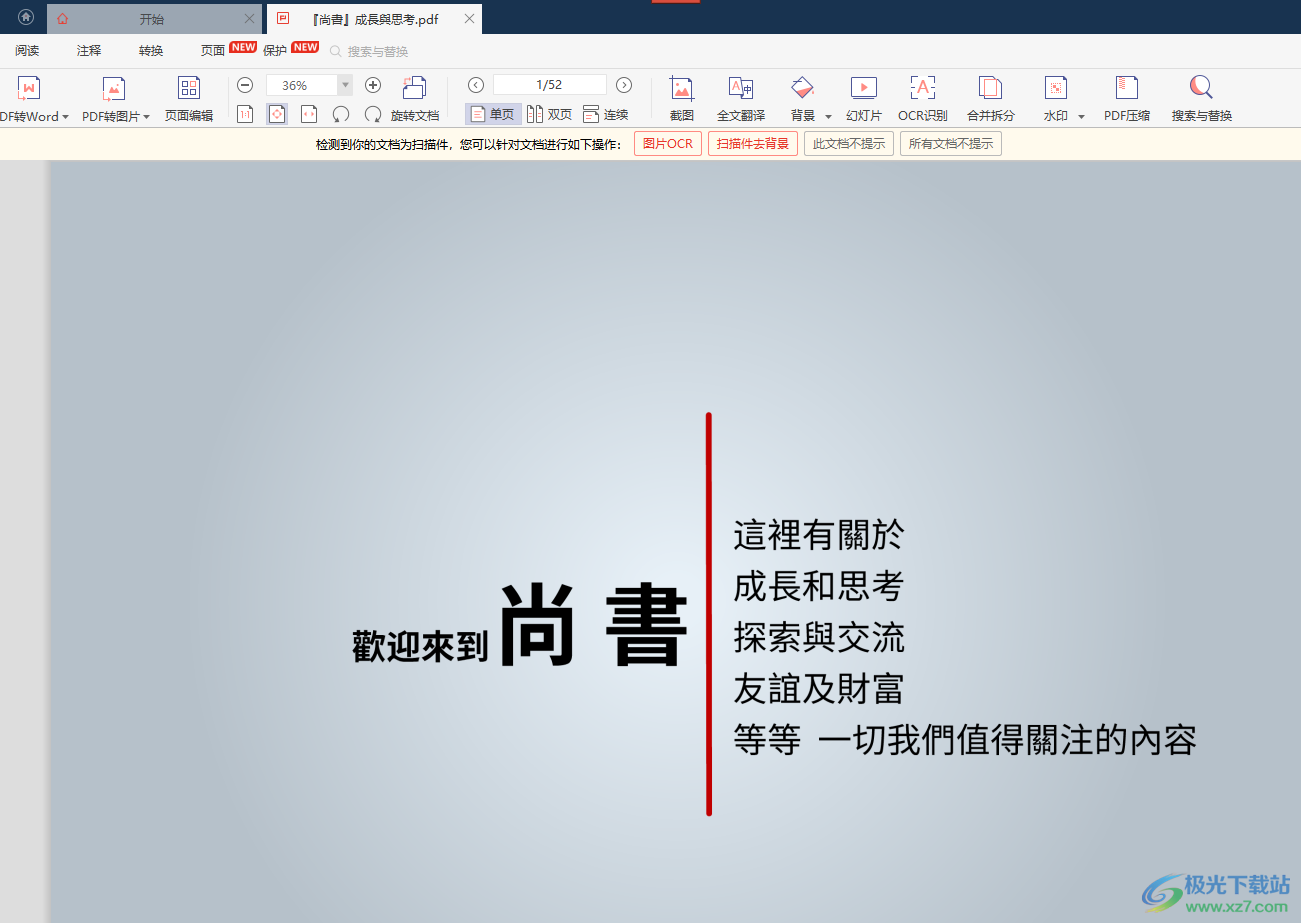
focusky软件给用户带来了不错的使用体验,用户在编辑好ppt时,想要将其导出成PDF格式,就可以打开输出focusky窗口并点击其中的输出成PDF选项即可解决问题,接着用户只需耐心等待就可以了,方法简单易懂,有需要的用户快来试试看吧,一定可以解决好问题的。

大小:535.54 MB版本:v4.1.0 官方版环境:WinAll, WinXP, Win7, Win10
- 进入下载
相关下载
热门阅览
- 1百度网盘分享密码暴力破解方法,怎么破解百度网盘加密链接
- 2keyshot6破解安装步骤-keyshot6破解安装教程
- 3apktool手机版使用教程-apktool使用方法
- 4mac版steam怎么设置中文 steam mac版设置中文教程
- 5抖音推荐怎么设置页面?抖音推荐界面重新设置教程
- 6电脑怎么开启VT 如何开启VT的详细教程!
- 7掌上英雄联盟怎么注销账号?掌上英雄联盟怎么退出登录
- 8rar文件怎么打开?如何打开rar格式文件
- 9掌上wegame怎么查别人战绩?掌上wegame怎么看别人英雄联盟战绩
- 10qq邮箱格式怎么写?qq邮箱格式是什么样的以及注册英文邮箱的方法
- 11怎么安装会声会影x7?会声会影x7安装教程
- 12Word文档中轻松实现两行对齐?word文档两行文字怎么对齐?
网友评论